Em um computador, um nome de host de rede é um rótulo atribuído a um dispositivo e usado como identificação de um dispositivo específico em uma rede. O nome do host é o nome de um dispositivo definido durante a instalação do sistema operacional.
O nome do host de um dispositivo pode ser alterado a qualquer momento, não importa o ambiente de trabalho que você está usando.
Esta postagem está se concentrando em vários métodos para alterar o nome do host do seu dispositivo especificamente para usuários do Ubuntu.
Como alterar o nome do host no Ubuntu 20.04 (LTS) e 20.10?
O nome do host pode ser renomeado de duas maneiras diferentes, por meio da GUI ou do terminal:
1. Alterando o nome do host por meio da GUI:
Na área de trabalho do Ubuntu, clique com o botão direito para obter o Definições cardápio:
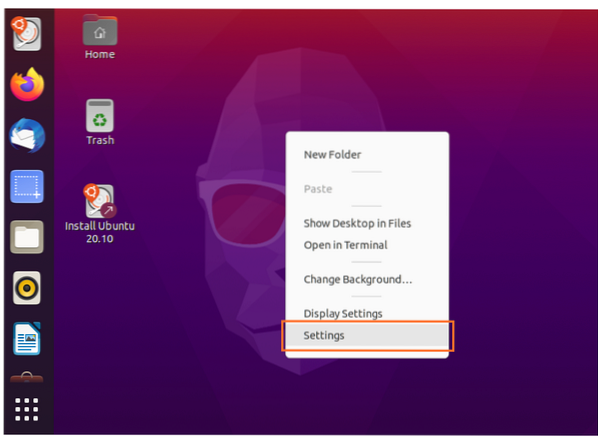
Depois disso, a janela "Configurações" aparecerá com várias opções. Encontre o "Cerca de" opção, clique nela para ver as configurações relevantes:
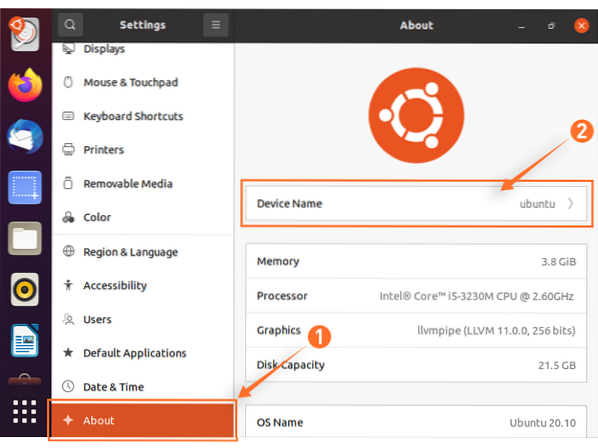
Clicando no "Nome do dispositivo", como mostrado na imagem acima, uma caixa de diálogo aparecerá e pedirá para você renomear o nome do host.
Altere o nome do host atual de acordo com sua escolha e clique em Renomear botão para salvar o novo nome de host.
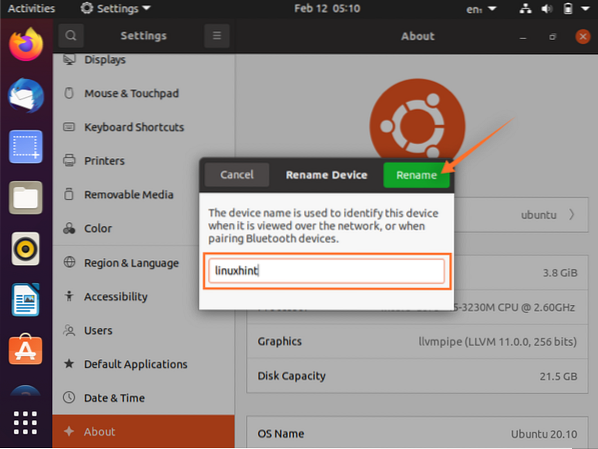
2. Alterar o nome do host por meio do terminal:
Verifique o nome do host atual
Para alterar o nome do host usando a linha de comando, primeiro precisamos verificar seu nome atual, que pode ser encontrado usando qualquer um dos dois comandos:
$ hostname
Outra opção é usar o seguinte comando que mostrará o status detalhado do seu sistema:
$ hostnamectl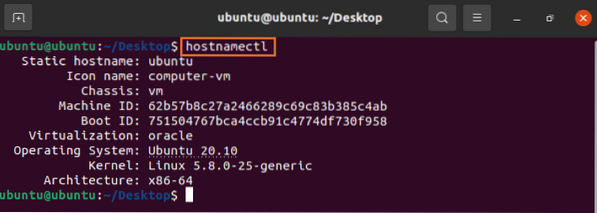
Mudar o nome do host
A sintaxe do comando para alterar o nome do host é:
$ hostnamectl set-hostname [new-hostname]Substitua o novo-hostname pelo nome desejado. Você não receberá nenhuma saída ou notificação no terminal, mas será alterado no back-end.
Por exemplo:
$ hostnamectl set-hostname linuxhint
Para verificar isso, digite “Hostnamectl” para obter a saída:
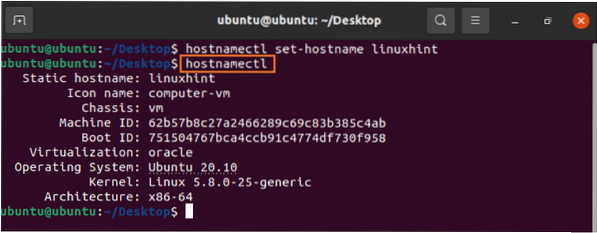
Pretty Hostname
Muitas pessoas desejam definir o nome de host bonito para seus dispositivos, para fazer isso, siga o processo fornecido abaixo.
Primeiro, vamos verificar a sintaxe do comando pretty hostname:
$ hostnamectl set-hostname “new-hostname” --prettyAgora, substitua “new-hostname” por sua própria escolha. Vou usar o “Linuxhint Desktop”. Então, o comando será assim:
$ hostnamectl set-hostname “Linuxhint Desktop” --pretty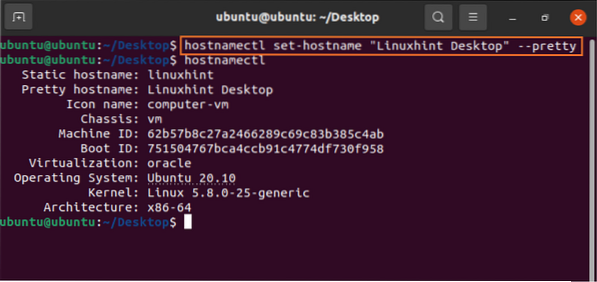
Conclusão:
O nome do host é uma identidade de um dispositivo em uma rede e pode ser modificado a qualquer momento. Analisamos um guia detalhado sobre como alterar o nome do host no Ubuntu e aprendemos duas abordagens fáceis. O nome do host pode ser alterado através da GUI ou linha de comando. Então, escolha a técnica desejada e siga as etapas.
 Phenquestions
Phenquestions


